JCGS Cutter
目次
概要
破壊シミュレーションを行う際など、オブジェクトを好きな形でカットする際に使用します。 JCGSCutter を使用することでザクザクとオブジェクトのカットを行うことができます。
購入方法
JCGS オンラインサイトにて販売中です。
つかいかた
マテリアル作成の際のルール
カットするオブジェクトには、全て同一のマルチ/サブマテリアルをアサインしておきます。 カット面にアサインするマテリアルはマテリアル ID で指定します。
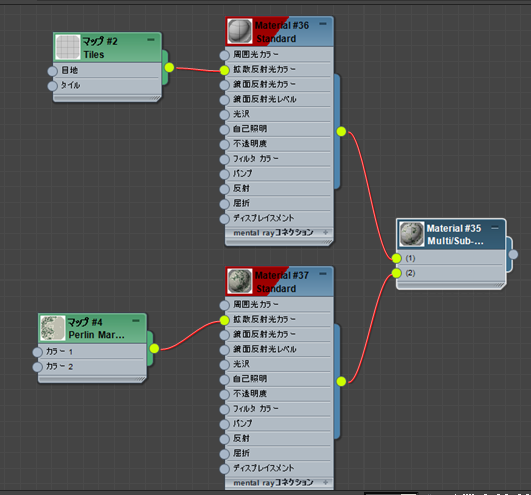
この図ではマテリアルの数が二で、ID1 が表面、ID2 がカット面のマテリアルとなっています。
JCGSCutter の起動
JCGSCutter.mse を実行するとダイアログが表示されます。
カットするオブジェクトの作成
JCGSCutter では、カメラに正対する平面に対して自由にカーブを描き、それを立ち上げることで カットするオブジェクトの作成をおこないます。
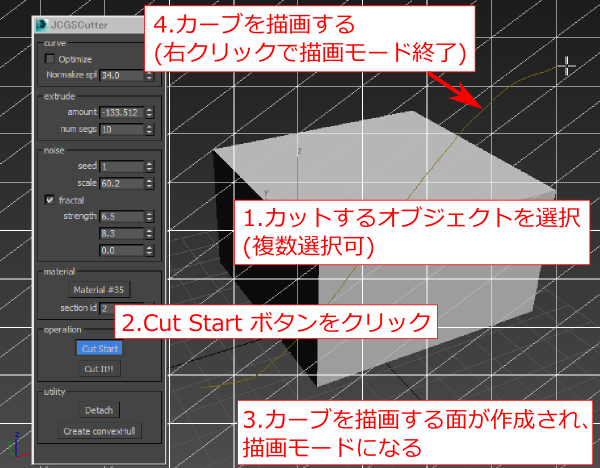
Cut Start ボタンを押した時点で自動的に描画用平面の作成、立ち上げ量の計算、使用するマテリアルの取得がおこなわれます。
カーブの描画がおわってマウスを右クリックすると自動的にカットオブジェクトの立ち上げがおこなわれます。
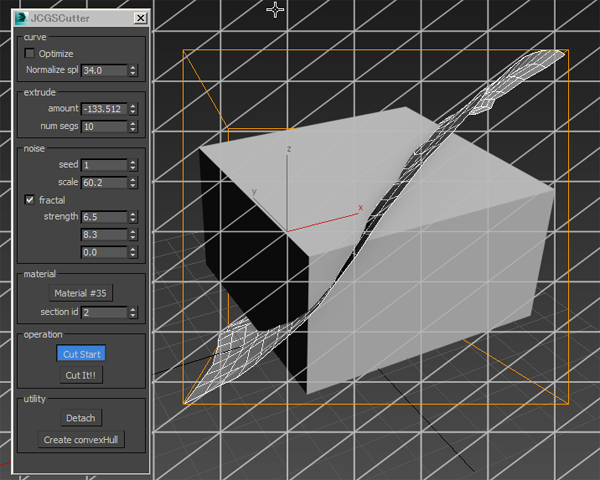
ここで、必要に応じてパラメータの調節をおこないます。ダイアログで指定できるパラメータは以下の通りです。
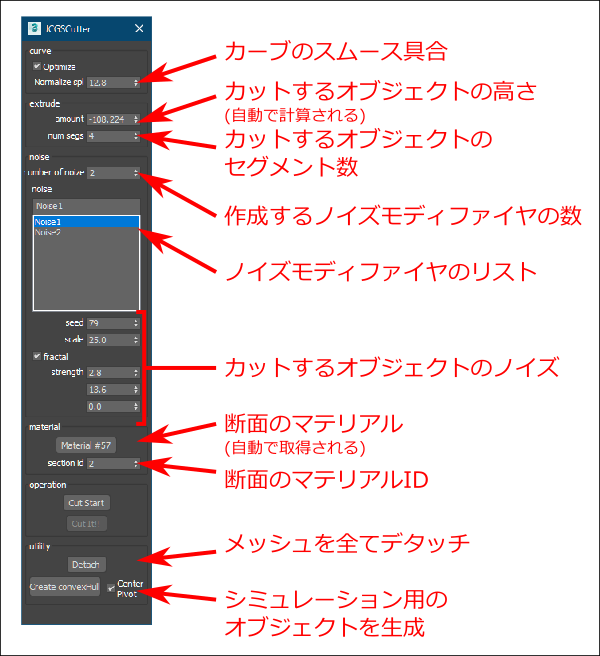
カット
Cut It!! ボタンを押すことでカットがおこなわれます。
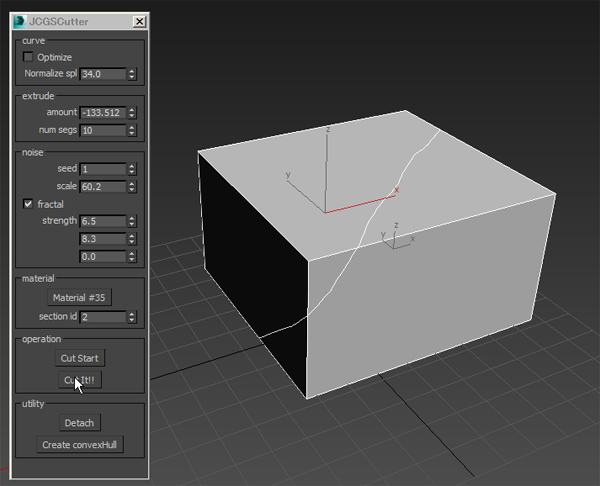
カットされた面をみると、カット用に指定したマテリアルがアサインされていることがわかります。
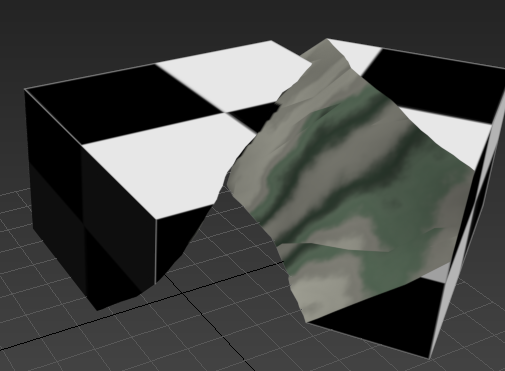
繰り返しカットをおこなう
カットが終了すると即座に次のカット作業を行うことができる状態になっているので、繰り返しオブジェクトのカットをおこなうことができます。
ユーティリティ
シミュレーション用にジオメトリのカットを行う際にあると便利な機能をユーティリティとしてまとめています。
Detach
選択したオブジェクトの要素を全てデタッチして個別のオブジェクトにします(複数選択可)
Create convexHull
選択したオブジェクトの convexHull オブジェクトを作成します(複数選択可)
Center Pivot にチェックが入っていると convexHull オブジェクトのピボットが再計算され、オブジェクト中心に移動します。チェックが外れていると元になったオブジェクトと同位置にピボットが設定されます。
作成したオブジェクトは ConvexProxy レイヤに格納されます